কম্পিউটার বন্ধ বন্ধ করুন। কিভাবে একটি নির্দিষ্ট সময় পর কম্পিউটার বন্ধ করবেন। পাওয়ারঅফ প্রোগ্রাম আপনাকে কাজটি মোকাবেলা করতে সহায়তা করবে
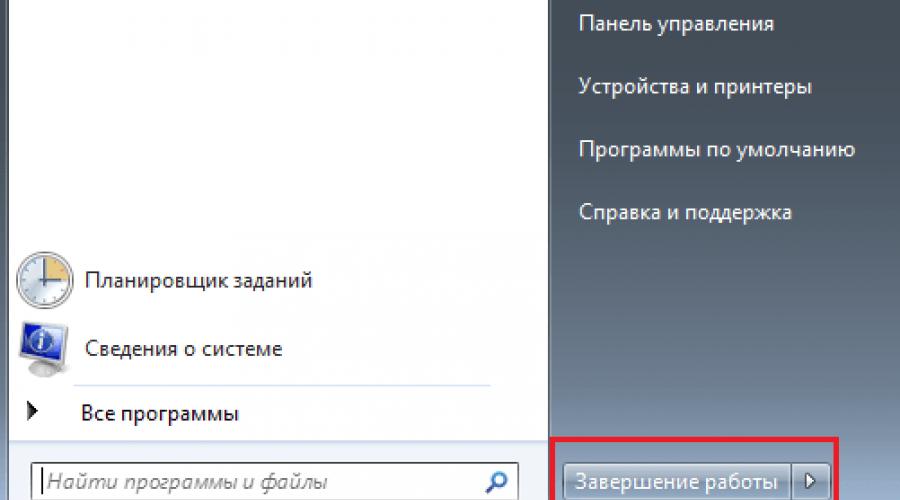
এছাড়াও পড়ুন
সত্যি কথা বলতে কি, আমি নিজেও ভালোভাবে জানি যে প্রথম নজরে একটি নিবন্ধের বিষয়ের শিরোনাম ব্যবহারকারীদের হাসাতে পারে। তবে হাসতে তাড়াহুড়ো করবেন না - আজ আমি আপনাকে আপনার পিসি একবারে বন্ধ করার বেশ কয়েকটি উপায় সম্পর্কে বলব। আমি নিশ্চিত যে আপনি তাদের মধ্যে কিছু শুনেননি। যাওয়া.
পদ্ধতি এক, সবচেয়ে সাধারণ
এটা স্পষ্ট যে সবচেয়ে সহজ উপায় হল "স্টার্ট" বোতাম ব্যবহার করে কম্পিউটার বন্ধ করা। এটি অসম্ভাব্য যে এটি কীভাবে করা হয় তা কেউ জানে না, তবে আমি, তবুও, পদ্ধতিটি সম্পর্কে আপনাকে বলব।
"স্টার্ট" বোতামে ক্লিক করুন এবং এর ডানদিকে উইন্ডোটি প্রদর্শিত হওয়ার পরে, আমরা "শাট ডাউন" বোতামটি দেখতে পাচ্ছি। এটিতে ক্লিক করুন, তারপরে আপনার ডিভাইসটি বন্ধ হয়ে যাবে।

এই পদ্ধতিটি যেকোন উইন্ডোজ অপারেটিং সিস্টেমের জন্য প্রাসঙ্গিক, সেটা XP, 7, Vista বা এমনকি 8ই হোক। আমার উদাহরণগুলি Windows 7 প্ল্যাটফর্মের উপর ভিত্তি করে।
কীবোর্ড ব্যবহার করে কম্পিউটার বন্ধ করবেন কীভাবে?
এই ক্ষেত্রে, একবারে বেশ কয়েকটি সমাধান রয়েছে। তাদের মধ্যে প্রথমটি ঠিক তার পুনরাবৃত্তি করে যা আমি উপরে কয়েকটি লাইন সম্পর্কে বলেছি, শুধুমাত্র এখন আমরা কেবল কীবোর্ড ব্যবহার করব।
এটিতে উইন্ডোজ আইকনটি খুঁজুন এবং এটিতে ক্লিক করুন।

এর পরে, একটি উইন্ডো আপনার সামনে উপস্থিত হবে, একই মেনু যা আপনি "স্টার্ট" বোতামে ক্লিক করলে খোলে। তারপরে আপনি আপনার কীবোর্ডের তীরগুলি ব্যবহার করে মেনুটি অনুসরণ করতে পারেন। এবং যত তাড়াতাড়ি আপনি "শাট ডাউন" বোতামে পৌঁছাবেন, এন্টার কী টিপুন এবং কম্পিউটারটি বন্ধ হয়ে যাবে।

কোন কম আকর্ষণীয় দ্বিতীয় উপায়. এটা সহজ এবং মনে রাখা সহজ. সুতরাং, আপনার যা দরকার তা হল কী সমন্বয় Alt + F4 টিপুন। এই ক্ষেত্রে, সমস্ত চলমান অ্যাপ্লিকেশনগুলি প্রথমে বন্ধ করা হবে (আপনার কাছে তাদের কিছু সংরক্ষণ করার সুযোগ থাকবে, যদি আমরা কথা বলি, উদাহরণস্বরূপ, একটি পাঠ্য সম্পাদক), যার পরে নিম্নলিখিত উইন্ডোটি উপস্থিত হবে:

ওকে ক্লিক করুন বা এন্টার টিপুন।
কিভাবে টাইমারে কম্পিউটার বন্ধ করবেন?
উইন্ডোজের একটি খুব আকর্ষণীয় বৈশিষ্ট্য রয়েছে যা আপনাকে নির্দিষ্ট সময়ের পরে পিসি বন্ধ করতে দেয়। অবশ্যই, আপনি বিশেষ প্রোগ্রামগুলি ব্যবহার করতে পারেন, তবে ক্ষেত্রে যখন আপনাকে কেবল এক বা দুইবারের জন্য শাটডাউন ব্যবধান সেট করতে হবে, তখন সেগুলি ব্যবহার করার কোনও মানে হয় না।
সুতরাং, আমরা বিশেষ শাটডাউন কমান্ড ব্যবহার করব, যা রান মেনুতে এবং উভয়ই প্রবেশ করা যেতে পারে (স্টার্ট - আনুষাঙ্গিক - রান)।
কম্পিউটার বন্ধ করার জন্য, কমান্ড / এস (ডিভাইসটি বন্ধ করুন) এবং / টি (সেকেন্ডে টাইমার সেট করুন) ব্যবহার করা হয়।
ধরা যাক যে আপনাকে ঠিক 1 ঘন্টা পরে আপনার কম্পিউটারটি বন্ধ করতে হবে। এটি করার জন্য, Shutdown/s/t 3600 কমান্ডটি সেট করুন (3600 সেকেন্ডে সময়)। এর পরে, এন্টার কী টিপুন এবং প্রোগ্রামটি শুরু হবে। ঠিক 1 ঘন্টা পরে, কম্পিউটারটি বন্ধ হয়ে যাবে। সবচেয়ে গুরুত্বপূর্ণ, প্রথমে সমস্ত খোলা নথি সংরক্ষণ করতে ভুলবেন না, অন্যথায় সেগুলি সম্ভবত সংরক্ষণ করা হবে না।

যদি কম্পিউটার জমে যায়
যদি কম্পিউটার হিমায়িত হয়, তাহলে ডিভাইস কেসে অবস্থিত অন/অফ বোতামটি ব্যবহার করার চেয়ে ভাল আর কিছুই নেই। আপনাকে এটিতে একবার ক্লিক করতে হবে না, যেমন আপনি এটি চালু করার সময় করেন, তবে কম্পিউটারটি বন্ধ না হওয়া পর্যন্ত কয়েক সেকেন্ডের জন্য টিপুন এবং ধরে রাখুন। অবশ্যই, এই ক্ষেত্রে কোন নথি সংরক্ষণ করা হবে না. যাইহোক, যখন পিসি হিমায়িত হয়, সেগুলি ডিফল্টরূপে সংরক্ষণ করা হয় না।

আপনি দেখতে পারেন, সবকিছু সহজ এবং সহজ। আপনি যেভাবেই হোক আপনার কম্পিউটার বন্ধ করতে পারেন। মূল জিনিসটি সঠিকভাবে কীভাবে করা যায় তা জানা।
এটা কি ঘটেছে যে আপনি একটি দীর্ঘ-চলমান কাজ শেষ করার জন্য সেট করেছেন, কিন্তু কম্পিউটারে বসার সময় নেই? হতে পারে এটি চলে যাওয়ার বা ঘুমানোর সময়, এবং কারও কম্পিউটার বন্ধ করা উচিত। কম্পিউটারের স্বয়ংক্রিয় শাটডাউন আপনাকে সাহায্য করবে।
কোন ক্ষেত্রে এটি প্রয়োজনীয়? ভাল, উদাহরণস্বরূপ, যদি আপনি:
- ভাইরাসের জন্য একটি সম্পূর্ণ কম্পিউটার স্ক্যান চালু করা হয়েছে
- ভিডিও রূপান্তর প্রক্রিয়া শুরু
- ইন্টারনেট থেকে প্রচুর পরিমাণে তথ্য ডাউনলোড করা
- একটি "ভারী" প্রোগ্রাম বা গেম ইনস্টল করুন
- প্রচুর পরিমাণে ডেটা অনুলিপি করা, উদাহরণস্বরূপ ব্যাকআপের জন্য
- এবং প্রতিটি স্বাদের জন্য আরও অনেক বিকল্প
কিছু প্রোগ্রামের একটি চেকবক্স থাকে, যেমন "প্রক্রিয়া সম্পন্ন হওয়ার পরে কম্পিউটার স্বয়ংক্রিয়ভাবে বন্ধ করুন" বা "স্বয়ংক্রিয়ভাবে শাটডাউন", যেমন ডিস্ক জ্বলে যাওয়ার পরে নিরোতে। তবে যদি প্রোগ্রামটি এমন সুযোগ না দেয় তবে আপনাকে সময়সূচী অনুসারে স্বয়ংক্রিয়-শাটডাউন নির্ধারণ করতে হবে।
এতে কঠিন কিছু নেই। আপনাকে কেবল সেই সময়টি সেট করতে হবে যার পরে কম্পিউটারটি বন্ধ করা উচিত বা টাইমার চালু করা উচিত। নিজেকে সময় গণনা করতে হবে। যদি প্রোগ্রামটি আনুমানিক এক্সিকিউশন সময় লেখে, তাহলে 20-30% নিক্ষেপ করুন এবং আপনার যা প্রয়োজন তা পান। এবং যদি তিনি না লেখেন, তাহলে কাজের গতি দ্বারা সময় অনুমান করুন।
একটি সময়সূচী অনুযায়ী একটি কম্পিউটার শাটডাউন নির্ধারণ করতে, আপনি দুটি সহজ পদ্ধতি ব্যবহার করতে পারেন:
- Windows XP/7/8/10 স্ট্যান্ডার্ড টুলস
ব্যক্তিগতভাবে, আমি বিশেষ প্রোগ্রাম ব্যবহার করতে পছন্দ করি, তারা সহজ এবং পরিষ্কার। এখন আমরা স্ট্যান্ডার্ড পদ্ধতি বিশ্লেষণ করব।
স্ট্যান্ডার্ড উইন্ডোজ টুল ব্যবহার করে কম্পিউটারের স্বয়ংক্রিয় শাটডাউন
এটি করার জন্য, আমাদের স্ট্যান্ডার্ড "টাস্ক শিডিউলার" প্রয়োজন। সুতরাং, আসুন একটি নির্দিষ্ট সময়ের পরে ল্যাপটপটি বন্ধ করতে কীভাবে "টাস্ক শিডিউলার" কনফিগার করবেন তার পদক্ষেপগুলি ঘনিষ্ঠভাবে দেখে নেওয়া যাক:

এটা, টাস্ক তৈরি করা হয়. এটি দেখতে এবং সময় পরিবর্তন করতে, আপনাকে টাস্ক শিডিউলার লাইব্রেরিতে যেতে হবে এবং আমাদের টাস্কে ডাবল-ক্লিক করতে হবে। এর পরে, আপনাকে "ট্রিগার" ট্যাবে যেতে হবে এবং "সম্পাদনা" এ ক্লিক করতে হবে। ছবিতে সবকিছু বিস্তারিতভাবে ব্যাখ্যা করা হয়েছে।

নির্দিষ্ট সময়ে, সমস্ত প্রোগ্রাম সম্পন্ন হবে এবং কম্পিউটার বন্ধ হয়ে যাবে। খোলা প্রোগ্রামে সমস্ত ডেটা সংরক্ষণ করার জন্য আগাম যত্ন নিন।
আপনি সম্ভবত ইতিমধ্যে লক্ষ্য করেছেন যে আমরা প্রোগ্রামের নাম "শাটডাউন" এবং আর্গুমেন্ট "-s -f" প্রবেশ করেছি। নীতিগতভাবে, আপনি কেবল "শাটডাউন -এস -এফ" টাইপ করতে পারেন এবং আর্গুমেন্ট ক্ষেত্রে অন্য কিছু লিখবেন না। তারপর শিডিউলকারী সতর্ক করবে যে এটি নিজেই আর্গুমেন্ট খুঁজে পেয়েছে এবং সেগুলি ব্যবহার করার অনুমতি চাইবে।
কমান্ড লাইনের মাধ্যমে কম্পিউটার শাটডাউন বিলম্বিত
আপনি রান উইন্ডোতে কমান্ড লাইনের মাধ্যমে টাস্ক শিডিউল ছাড়াই কম্পিউটার বন্ধ করতে পারেন। এবং আরো নির্দিষ্টভাবে, তারপর:
- আমরা মেনু "স্টার্ট -> রান" বা হট কী "উইন + আর" এর মাধ্যমে "রান" উইন্ডোটিকে কল করি।
- "sutdown -s -f - t 1000" লিখুন, যেখানে "1000" হল সেকেন্ডের সংখ্যা যার পরে স্বয়ংক্রিয় শাটডাউন ঘটবে
- টিপুন"

সেগুলো. আমরা সবকিছু একই লিখি, শুধুমাত্র প্রয়োজনীয় সংখ্যক সেকেন্ডে "1000" পরিবর্তন করুন (এক ঘণ্টায় 3600 সেকেন্ড আছে)। নির্দিষ্ট সময় অতিবাহিত হওয়ার পরে, আরও এক মিনিট অবশিষ্ট থাকবে, যা একটি বিশেষ উইন্ডো দ্বারা সতর্ক করা হবে

আপনি যদি কম্পিউটার বন্ধ করার বিষয়ে আপনার মন পরিবর্তন করেন, তাহলে "রান" উইন্ডোতে "শাটডাউন -এ" কমান্ডটি প্রবেশ করান৷
ভিডিওতে আপনি একটি কম্পিউটার / ল্যাপটপ বন্ধ করার জন্য একটি সময়সূচী বা ইভেন্টগুলি সুবিধাজনকভাবে সংজ্ঞায়িত করার জন্য প্রোগ্রামগুলি দেখতে পারেন:
উইন্ডোজ 10-এ কীভাবে স্বয়ংক্রিয় শাটডাউন বৈশিষ্ট্যটি ব্যবহার করতে হয় তা শেখার মাধ্যমে, আপনি নিজেই আপনার কম্পিউটারটি বন্ধ করার প্রয়োজনীয়তা দূর করবেন, যা বেশ কয়েকটি পরিস্থিতিতে সুবিধাজনক।
উদাহরণস্বরূপ, আপনি ডাউনলোডের জন্য একটি ফাইল রেখেছিলেন এবং ডাউনলোড প্রক্রিয়াটি সম্পূর্ণ হওয়ার আশা করার সময় আগে শাটডাউন সেট করে রেখেছিলেন। ফলস্বরূপ, ফাইলটি লোড হয়েছিল এবং সময়মতো কম্পিউটারটি বন্ধ হয়ে গিয়েছিল।
স্বয়ংক্রিয় শাটডাউন স্ট্যান্ডার্ড OS টুল দ্বারা কনফিগার করা হয়। নিম্নলিখিতগুলি করুন:
স্টার্ট খুলুন, অনুসন্ধান বাক্সে "টাস্ক শিডিউলার" টাইপ করুন (উইন্ডোজ 10-এ, "Taskschd.msc" টাইপ করুন)

"টাস্ক তৈরি করুন" ক্লিক করুন

যেকোন প্রক্রিয়ার নাম লিখুন এবং ফাংশনটি নিষ্ক্রিয় থাকলে "সর্বোচ্চ সুযোগ-সুবিধা সহ চালান" চেকবক্সটি চেক করুন;

"ট্রিগার" বিভাগটি খুলুন এবং "তৈরি করুন" বোতামে ক্লিক করুন

টাস্কের সময়কাল সেট করুন এবং এটি কার্যকর করার জন্য শুরুর তারিখ নির্দিষ্ট করুন। পছন্দসই স্বয়ংক্রিয় শাটডাউন ফ্রিকোয়েন্সি এখানে সেট করা আছে।

"ক্রিয়া" ট্যাব খুলুন এবং "তৈরি করুন" বোতামে ক্লিক করুন

"প্রোগ্রাম" লাইনে নিম্নলিখিত কমান্ডটি লিখুন: "C:Windows\System32\shutdown.exe" "আর্গুমেন্টস যোগ করুন" ক্ষেত্রে, "-s" লিখুন (কোট ছাড়া)। উইন্ডোজ 10 বন্ধ করার সময় এটি চলমান অ্যাপ্লিকেশনগুলিকে বন্ধ করে দেবে।

"শর্তাবলী" বিভাগটি খুলুন, "কম্পিউটার নিষ্ক্রিয় থাকলে টাস্কটি চালান" বাক্সটি চেক করুন। পছন্দসই সময় সেট করুন এবং ফাংশন সক্রিয় করুন "অলস পুনরায় শুরু হলে পুনরায় চালু করুন";

"সেটিংস" বিভাগটি খুলুন এবং "যদি কার্যকর করা ব্যর্থ হয়, তারপর পুনরায় চালু করুন" ফাংশনটি সক্রিয় করুন। টাস্ক রিস্টার্ট করার সময় নির্দিষ্ট করুন। 10 বা 30 মিনিট রাখুন।

শেষে, এটি ঠিক আছে ক্লিক করতে রয়ে গেছে, এবং কম্পিউটার শাটডাউন ফাংশন সক্রিয় করা হয়েছে।
কমান্ড লাইনের মাধ্যমে কম্পিউটারের স্বয়ংক্রিয় শাটডাউন
পদ্ধতিটি ওয়ান-টাইম সেটিং উইন্ডোজকে পছন্দসই সময়ের পরে স্বয়ংক্রিয়ভাবে বন্ধ করার জন্য উপযুক্ত। নিম্নলিখিতগুলি করুন:
Win + R কী সমন্বয় টিপুন কমান্ডটি প্রবেশ করান শাটডাউন -s -t 1200. এই ক্ষেত্রে, "1200" হল সেকেন্ডের সংখ্যা যার পরে কম্পিউটারটি বন্ধ হয়ে যাবে। সেকেন্ডের মধ্যে মান পরিবর্তন করুন এবং এন্টার বোতামে ক্লিক করুন।

স্বয়ংক্রিয় শাটডাউন বাতিল করতে, পূর্বে উল্লিখিত কমান্ডটি নিম্নলিখিতগুলির সাথে প্রতিস্থাপন করে একই কাজ করুন: shutdown -a.
সফ্টওয়্যার টাইমার স্বয়ংক্রিয়ভাবে কম্পিউটার বন্ধ করতে
অনেকগুলি অ্যাপ্লিকেশন রয়েছে যা আপনাকে ব্যবহারকারীর জন্য একটি পরিচিত গ্রাফিকাল ইন্টারফেসের মাধ্যমে কম্পিউটারের স্বয়ংক্রিয় শাটডাউন কনফিগার করার অনুমতি দেয়।
যন্ত্র বন্ধ!
প্রথম নজরে, ইন্টারফেসটি জটিল এবং ওভারলোড বলে মনে হচ্ছে। আসলে, আপনাকে কেবল তার সাথে "বন্ধুত্ব" করতে হবে। ইউটিলিটি বিভিন্ন বিভাগ অফার করে।
টাইমার. এখানেই আপনি শাট ডাউন, রিবুট বা স্ট্যান্ডবাই/স্লিপ যাওয়ার বিকল্পগুলি সেট করেন।
"স্ট্যান্ডার্ড টাইমার" ব্লকে, আপনি একটি নির্দিষ্ট সময়ে, বা কাউন্টডাউন শেষ হওয়ার পরে (ব্যবহারকারী দ্বারা সেট করা) বা একটি নির্দিষ্ট OS নিষ্ক্রিয় সময়ের পরে বন্ধ করার জন্য কম্পিউটারটি কনফিগার করতে পারেন।
Winamp' নির্ভরশীল টাইমার. সফটওয়্যারটি জনপ্রিয় Winamp মিডিয়া প্লেয়ারের সাথে সংযুক্ত। ইউটিলিটির অপারেশন প্লেয়ার থেকে নিয়ন্ত্রণ করা যেতে পারে।
উদাহরণস্বরূপ, আপনি একটি নির্দিষ্ট সংখ্যক গান বাজানোর পরে বা প্লেলিস্টের শেষ অবস্থানটি বাজানো শেষ হওয়ার পরে সিস্টেমটিকে বন্ধ করতে সেট করতে পারেন। ফাংশনটি সঙ্গীতের সাথে ঘুমিয়ে পড়া প্রেমীদের কাছে আবেদন করবে (দেখুন)।
CPU নির্ভর টাইমার. অ্যাপ্লিকেশনটি প্রসেসরের অবস্থার সাথে খাপ খায়। উদাহরণস্বরূপ, প্রসেসরে অনুমোদিত লোড (দেখুন) একটি নির্দিষ্ট সময়ের জন্য অতিক্রম করলে ইউটিলিটি সিস্টেমটি বন্ধ করার জন্য কনফিগার করা যেতে পারে।
ইন্টারনেট নির্ভর টাইমার. ফাংশনটি ব্যবহারকারীদের জন্য দরকারী যারা নিয়মিত নেটওয়ার্ক থেকে বড় ফাইল ডাউনলোড করেন। সফ্টওয়্যারটি ফাইল ইত্যাদি ডাউনলোড করার পরে স্লিপ মোড বন্ধ / সক্রিয় করার জন্য কনফিগার করা যেতে পারে।
অন্যান্য বৈশিষ্ট্য. ইউটিলিটিটিতে একটি কাস্টমাইজযোগ্য ডায়েরি এবং অন্যান্য দরকারী বৈশিষ্ট্য রয়েছে।
সময় পিসি
প্রোগ্রামটিকে কম্পিউটারকে হাইবারনেশন মোডে রাখার জন্য কনফিগার করা যেতে পারে এবং তারপর একটি সময়সূচীতে জেগে উঠতে পারে। অন্তর্নির্মিত সময়সূচী বৈশিষ্ট্যগুলি সাপ্তাহিক ব্যবহারের জন্য ডিজাইন করা হয়েছে। উইন্ডোজের সাথে অ্যাপ্লিকেশন চালু করার জন্য একটি ফাংশন রয়েছে (দেখুন)।
হাইবারনেশনকে "অলস ঘুম" এর সাথে তুলনা করা যেতে পারে। স্লিপ মোডের বিপরীতে, হাইবারনেশন সিস্টেমের প্রধান প্রক্রিয়াগুলি শেষ করে (এমনকি কুলারগুলি শব্দ করা বন্ধ করে) এবং কম্পিউটারটি সম্পূর্ণরূপে বন্ধ হয়ে গেছে বলে মনে হয়।
হাইবারনেশন মোডে যাওয়ার আগে, সিস্টেমের অবস্থা সম্পর্কে তথ্য সংরক্ষণ করা হয়। জেগে ওঠার পরে, সমস্ত প্রক্রিয়া পুনরুদ্ধার করা হয়।
ইউটিলিটি ব্যবহার করার আগে, কন্ট্রোল প্যানেলে পাওয়ার ম্যানেজমেন্ট বিভাগটি খুঁজুন, ঘুমের সেটিংস খুলুন এবং জেগে ওঠা টাইমারগুলির ব্যবহার সক্ষম করুন। অন্যথায়, অ্যাপ্লিকেশনটি সময়সূচীতে সিস্টেমকে জাগিয়ে তুলতে সক্ষম হবে না।
স্লিপ টাইমার 2007
এর কার্যকারিতার মধ্যে বিনয়ী, প্রোগ্রামটি ন্যূনতম স্থান গ্রহণ করবে এবং প্রাক-ইনস্টলেশনের প্রয়োজন নেই। অ্যাপ্লিকেশন নিম্নলিখিত কাজ করতে পারেন:
একটি নির্দিষ্ট সময়ে কম্পিউটারটিকে স্লিপ মোডে বন্ধ / পুনরায় চালু করুন / রাখুন;
জোরপূর্বক ব্যবহারকারী-নির্বাচিত প্রসেস বন্ধ করা;
মসৃণভাবে ভলিউম হ্রাস;
একটি শর্টকাটের মাধ্যমে ব্যবহারকারী প্রোগ্রাম চালান।
বন্ধ টাইমার
"আর কিছু নয়" বিভাগ থেকে প্রাথমিক প্রোগ্রামের বিভাগের আরেকটি প্রতিনিধি। শুধুমাত্র একটি ফাংশন আছে: ব্যবহারকারী-নির্দিষ্ট সময়ে কম্পিউটার বন্ধ করা।
সমস্ত চলমান প্রোগ্রাম জোর করে বন্ধ করা হবে (দেখুন)।
সিস্টেম বন্ধ করার আগে, প্রোগ্রাম একটি সংশ্লিষ্ট বিজ্ঞপ্তি জারি করবে। আসন্ন ইভেন্টটি বাতিল করতে ব্যবহারকারীর কাছে 10 সেকেন্ড সময় থাকবে।
প্রোগ্রাম ইনস্টলেশন প্রয়োজন হয় না.
এসএম টাইমার
দুটি প্রধান ফাংশন সহ একটি ছোট ইউটিলিটি:
1. একটি নির্দিষ্ট সময়ে কম্পিউটার বন্ধ করা;
2. একটি নির্দিষ্ট সময়ের পর সেশনের সমাপ্তি।
সময় স্লাইডার ব্যবহার করে সেট করা হয় - একটি বিনয়ী ন্যূনতম ইন্টারফেসের একমাত্র সজ্জা।
এখন আপনি কমান্ড লাইন, টাস্ক শিডিউলার এবং জনপ্রিয় তৃতীয় পক্ষের প্রোগ্রামগুলির মাধ্যমে শাট ডাউন করার জন্য উইন্ডোজ 10 সেট করতে জানেন। আপনার পছন্দের বিকল্পটি চয়ন করুন, যথাযথ নির্দেশাবলী অনুসরণ করুন এবং সবকিছু কার্যকর হবে।
শুভেচ্ছা!
আপনি যদি ভেবে থাকেন যে অপারেশন চলাকালীন কম্পিউটারের হঠাৎ বিদ্যুৎ বন্ধ করা কেন এত ক্ষতিকর এবং এমনকি বিপজ্জনক (উদাহরণস্বরূপ, পাওয়ার কর্ডটি টানুন, টি-তে সুইচটি ফ্লিপ করুন ইত্যাদি) তবে এই উপাদানটি উত্তর দেওয়ার চেষ্টা করবে। যে প্রশ্ন উঠেছে।

কেন আপনার কম্পিউটার সঠিকভাবে বন্ধ করা গুরুত্বপূর্ণ?
চলুন শুরু করা যাক যে কম্পিউটার একটি প্রযুক্তিগতভাবে জটিল ডিভাইস। এটিতে অনেকগুলি উপাদান রয়েছে যা কাজগুলির পরিপূর্ণতা নিশ্চিত করার জন্য কাজের প্রক্রিয়ায় একে অপরের সাথে যোগাযোগ করে।
উদাহরণস্বরূপ, প্রসেসরটি RAM এবং স্থায়ী মেমরির (HDD বা SSD) সাথে যোগাযোগ করে। এই ক্রিয়াকলাপের ফলস্বরূপ, গণনার একটি তাত্ক্ষণিক সঞ্চালন রয়েছে, যা বিভিন্ন কাজের জন্য প্রয়োজনীয়। প্রকৃতপক্ষে, এমনকি একটি mp3 কম্পোজিশন শোনার প্রক্রিয়ার মধ্যেও, কম্পিউটার প্রসেসর ডিজিটাল সিগন্যালকে রিয়েল টাইমে একটি এনালগে রূপান্তর করে, যা আপনি হেডফোন বা সংযুক্ত অডিও সিস্টেমে শুনতে পান।
এবং এমনকি যদি আপনি গান না শোনেন, একটি সিনেমা দেখেন না, ইন্টারনেটে নেই, এর মানে এই নয় যে এই মুহুর্তে কম্পিউটার কোনও গণনা করছে না। সর্বোপরি, কম্পিউটার (এর হার্ডওয়্যার) অপারেটিং সিস্টেম দ্বারা নিয়ন্ত্রিত হয়, যার মধ্যে অনেক পরিষেবা এবং পরিষেবা রয়েছে যা আপনার পিসির সবচেয়ে বৈচিত্র্যময় কার্যকারিতার জন্য দায়ী। এবং যদি কম্পিউটার চালু করা হয় এবং অপারেটিং সিস্টেম লোড করা হয়, তাহলে একটি অগ্রাধিকার এই সমস্ত পরিষেবা প্রক্রিয়া বাস্তব সময়ে সঞ্চালিত হয়। তারা প্রতি সেকেন্ডে RAM এর সাথে ডেটা বিনিময় করে, ডিস্কে কিছু সংরক্ষণ করে। এবং যদি এই মুহুর্তে পিসিটি তীব্রভাবে ডি-এনার্জাইজ করা হয়, তবে প্রয়োজনীয় সিস্টেম ডেটা এবং প্যারামিটারগুলি রেকর্ড করা হবে না, যা শেষ পর্যন্ত অপারেটিং সিস্টেমে সবচেয়ে অপ্রত্যাশিত ব্যর্থতার দিকে নিয়ে যেতে পারে।
এছাড়াও, হঠাৎ বিদ্যুৎ বিভ্রাটের কারণে, ডিস্কের ডেটা প্রভাবিত হতে পারে। এটি সস্তা এসএসডি ড্রাইভগুলির জন্য বিশেষত বেদনাদায়ক হতে পারে, যেখানে সঞ্চয়ের কারণে অস্থির বিদ্যুৎ সরবরাহের ক্ষেত্রে ইঞ্জিনিয়ারদের "নিরাপত্তার মার্জিন" ছিল না।
নিঃসন্দেহে, কম্পিউটারের তীক্ষ্ণ ব্ল্যাকআউটের সময় ঘটে যাওয়া সাধারণ ত্রুটিগুলি সংশোধন করার জন্য অপারেটিং সিস্টেমের একটি স্বায়ত্তশাসিত সিস্টেম রয়েছে, তবে এটি সর্বশক্তিমান নয় এবং একটি অগ্রাধিকার ব্যর্থতার সমস্ত সম্ভাব্য পরিস্থিতির পূর্বাভাস দিতে পারে না।
সুতরাং, কোনো অবস্থাতেই প্রথমে অপারেটিং সিস্টেম বন্ধ না করে আপনার কম্পিউটারকে আউটলেট থেকে আনপ্লাগ করবেন না। কম্পিউটার হিমায়িত হলে একমাত্র পরিস্থিতি যেখানে এটি গ্রহণযোগ্য। অন্য সব ক্ষেত্রে, এটি অনুমোদিত নয়।
আপনি যদি আপনার পিসির স্থায়িত্ব সম্পর্কে উদ্বিগ্ন হন এবং অতিরিক্তভাবে এটিকে অপারেশন চলাকালীন অনিচ্ছাকৃত ব্ল্যাকআউট থেকে রক্ষা করতে চান, তাহলে একটি নিরবচ্ছিন্ন বিদ্যুৎ সরবরাহ (সংক্ষেপে UPS বা UPS হিসাবে) ব্যবহার করা অতিরিক্ত হবে না। এটি ব্যবহার করা আপনাকে আপনার কম্পিউটারকে সঠিকভাবে বন্ধ করতে এবং মেইন ভোল্টেজ ব্যর্থ হলেও এটি বন্ধ করতে সহায়তা করবে।
এখন আপনি জানেন কেন কম্পিউটারের সুন্দর শাটডাউন কেবল একটি সুপারিশ নয়, তবে আপনার পিসিকে সম্পূর্ণরূপে ডি-এনার্জাইজ করার আগে একটি বাধ্যতামূলক পদ্ধতি, উদাহরণস্বরূপ, আউটলেট থেকে টি কর্ডটি আনপ্লাগ করে।